如何使用 Kotlin 在 Android 中创建 Custom Ratingbar?
此示例展示了如何使用 Kotlin 在 Android 中创建 Custom Ratingbar。
第 1 步 − 在 Android Studio 中创建新项目,转至 File ⇒ New Project,并填写所有必需的信息以创建新项目。
第 2 步 − 将以下代码添加到 res/layout/activity_main.xml。
<RelativeLayout xmlns:android="http://schemas.android.com/apk/res/android" xmlns:tools="http://schemas.android.com/tools" android:layout_width="match_parent" android:layout_height="match_parent" android:padding="16sp" tools:context=".MainActivity"> <RatingBar android:id="@+id/ratingBar" android:layout_width="wrap_content" android:layout_height="wrap_content" android:layout_alignParentTop="true" android:layout_centerHorizontal="true" android:numStars="5" android:rating="2.0" android:stepSize="1.0" /> <Button android:id="@+id/buttonCheck" android:layout_width="match_parent" android:layout_height="wrap_content" android:layout_below="@id/ratingBar" android:layout_centerHorizontal="true" android:text="CHECK" /> <TextView android:id="@+id/textView" android:layout_width="wrap_content" android:layout_height="wrap_content" android:layout_centerInParent="true" android:textColor="@android:color/holo_red_dark" android:textSize="24sp" /> </RelativeLayout>
第 3 步 − 将以下代码添加到 src/MainActivity.kt
import android.os.Bundle
import android.widget.Button
import android.widget.RatingBar
import android.widget.RatingBar.OnRatingBarChangeListener
import android.widget.TextView
import android.widget.Toast
import androidx.appcompat.app.AppCompatActivity
class MainActivity : AppCompatActivity() {
lateinit var ratingBar: RatingBar
lateinit var button: Button
lateinit var textView: TextView
override fun onCreate(savedInstanceState: Bundle?) {
super.onCreate(savedInstanceState)
setContentView(R.layout.activity_main)
title = "KotlinApp"
ratingBar = findViewById(R.id.ratingBar)
ratingBar.numStars = 5
button = findViewById(R.id.buttonCheck)
textView = findViewById(R.id.textView)
ratingBar.onRatingBarChangeListener =
OnRatingBarChangeListener {
_, rating, _ ->
Toast.makeText(
this@MainActivity, "Stars: " +
rating.toInt(), Toast.LENGTH_SHORT
).show()
}
button.setOnClickListener {
textView.text = "You have got " + ratingBar.rating.toInt()+ " stars"
}
}
}第 4 步 − 将以下代码添加到 androidManifest.xml
<?xml version="1.0" encoding="utf-8"?> <manifest xmlns:android="http://schemas.android.com/apk/res/android" package="app.com.q11"> <application android:allowBackup="true" android:icon="@mipmap/ic_launcher" android:label="@string/app_name" android:roundIcon="@mipmap/ic_launcher_round" android:supportsRtl="true" android:theme="@style/AppTheme"> <activity android:name=".MainActivity"> <intent-filter> <action android:name="android.intent.action.MAIN" /> <category android:name="android.intent.category.LAUNCHER" /> </intent-filter> </activity> </application>
让我们试着运行你的应用程序。我假设你已经将你的 Android 手机与计算机相连。要从 Android Studio 运行应用,请打开你的一个项目活动文件,并从工具栏中单击运行图标![]() 。选择你的移动设备作为选项,然后查看将显示你的默认屏幕的移动设备
。选择你的移动设备作为选项,然后查看将显示你的默认屏幕的移动设备
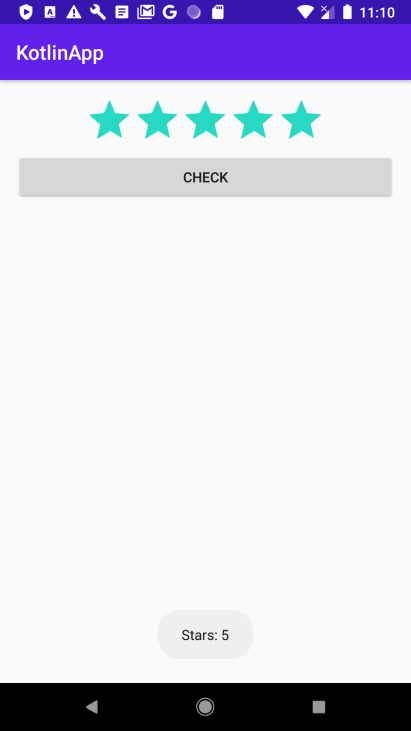
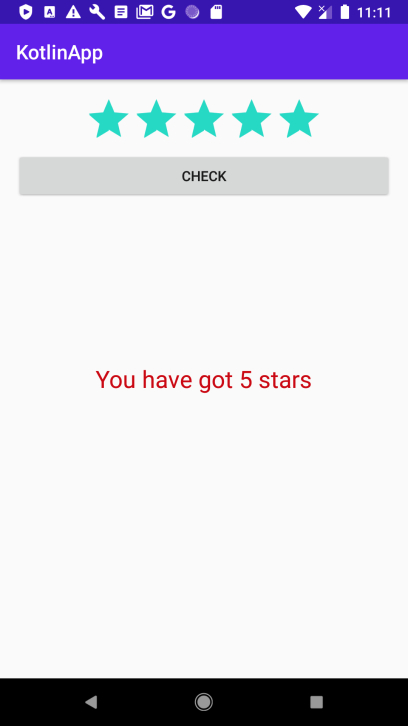

广告

 数据结构
数据结构 网络
网络 关系型数据库管理系统
关系型数据库管理系统 操作系统
操作系统 Java
Java iOS
iOS HTML
HTML CSS
CSS Android
Android Python
Python C 编程
C 编程 C++
C++ C#
C# MongoDB
MongoDB MySQL
MySQL Javascript
Javascript PHP
PHP